
Yurich Koshurich
0
3792
988
Mentre iOS è un sistema operativo molto solido e raffinato, non si può negare che abbia una sua giusta dose di problemi. L'ultima versione, iOS 10, probabilmente non è stata acclamata tanto quanto le precedenti versioni di iOS da esperti del settore e utenti. Apple abilita molte funzionalità fastidiose per impostazione predefinita, ma per fortuna, puoi semplicemente risolvere questi fastidi con una semplice immersione nelle Impostazioni. Alcuni di questi fastidi sono applicabili a iOS in generale, mentre altri sono specifici di iOS 10. Altri non sono così facili da risolvere, ma questa è una discussione per un'altra volta. Oggi ti faccio vedere come risolvere i fastidiosi problemi di iOS 10:
1. Rimuovere l'icona dell'app Badge di notifica
Per impostazione predefinita, iOS mostra un'icona del badge di notifica rossa su un'app della schermata principale per le notifiche non lette. Puoi dare rapidamente un'occhiata alla schermata principale e il badge mostrerà se hai notifiche non lette. Alcune persone potrebbero trovare fastidioso se non usano una determinata app e mostrano ancora molte notifiche o potrebbero preferire un aspetto più pulito. Se ti trovi tra quelli successivi, c'è una soluzione rapida nelle Impostazioni.
- Vai a impostazioni>notifiche e seleziona l'app per cui desideri rimuovere il badge.
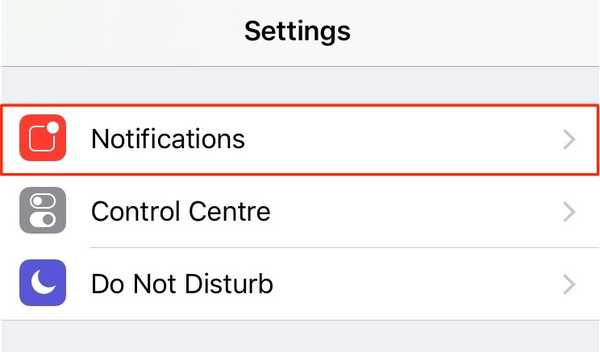
- Disabilita il "Icona App Badge" interruttore.
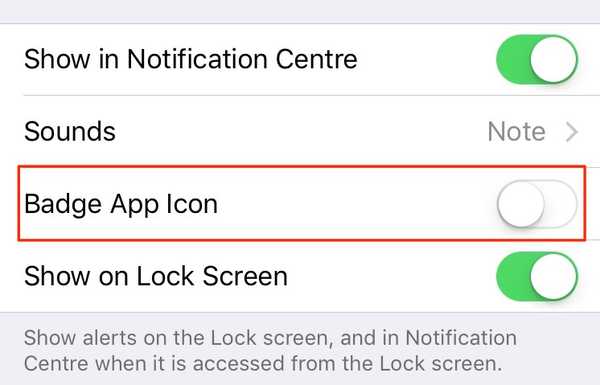
Nel frattempo, puoi anche configurare lo stile di avviso per banner e avvisi, se lo desideri.
2. Disabilita la finestra di dialogo WiFi fastidioso
Se hai lasciato il WiFi acceso e non sei connesso a una rete, verrà costantemente visualizzata una finestra di dialogo che ti mostrerà tutti gli hotspot WiFi disponibili nelle vicinanze. Se non ti piace essere costantemente infastidito da iOS, una soluzione è solo un capovolgimento.
- Navigare verso impostazioni>Wi-Fi.
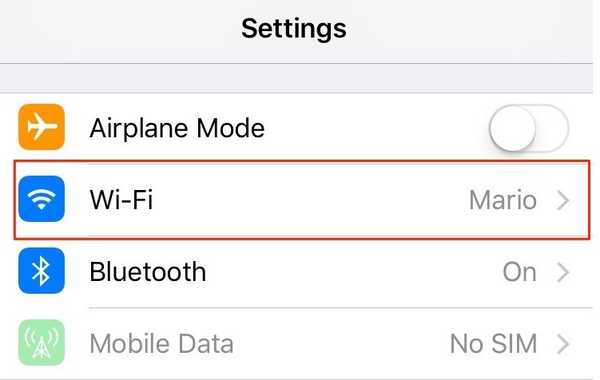
- Spegni "Chiedi di unirti alle reti“.
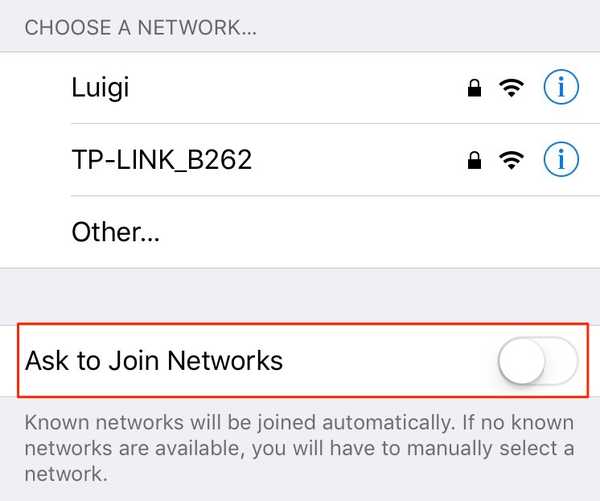
3. Elimina le app di sistema
Infine, iOS 10 aggiunge la possibilità a elimina le app di sistema integrate. Puoi eliminare molte delle app predefinite come calcolatrice, iBooks, Mail, Maps, ecc. Fornite da Apple su iPhone. Puoi eliminare la maggior parte delle app di sistema nello stesso modo in cui elimini le app di terze parti: basta toccare a lungo un'icona per metterla in modalità di oscillazione e toccare l'icona a forma di croce. Non puoi ancora eliminare alcune app native come Apple Health e Wallet.
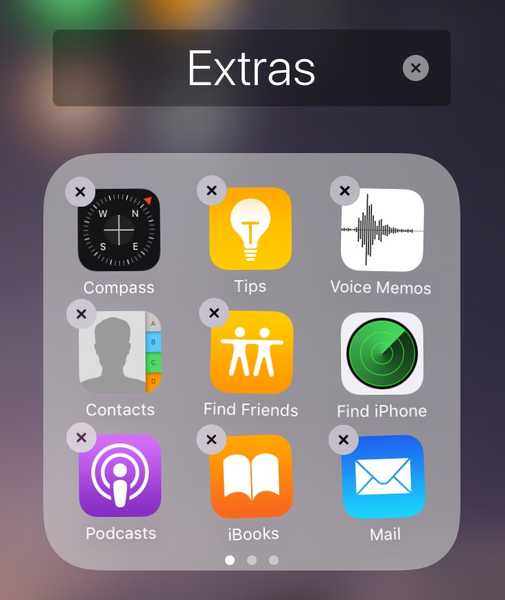
Un ultimo promemoria, però: l'eliminazione delle app di sistema è in realtà un termine improprio. In realtà nasconde l'app dalla schermata principale e può essere scaricata in qualsiasi momento dall'App Store. Questo significa anche che eliminarli non libera spazio sul tuo iPhone / iPad. Tuttavia, disordinano la schermata iniziale.
4. Disattiva Cronologia ricerche Spotlight
Spotlight semplifica la ricerca su diverse app e sul Web. Basta scorrere verso il basso sulla schermata principale. Sebbene sia un'ottima funzionalità, memorizza anche tutte le tue ricerche recenti e le mostra ogni volta che apri Spotlight. Se ciò solleva un problema di privacy per te, esiste una semplice correzione per disabilitare la cronologia delle ricerche di Spotlight.
- Vai a impostazioni>Generale>Ricerca Spotlight.

- Qui, disabilita "Suggerimenti Siri“.
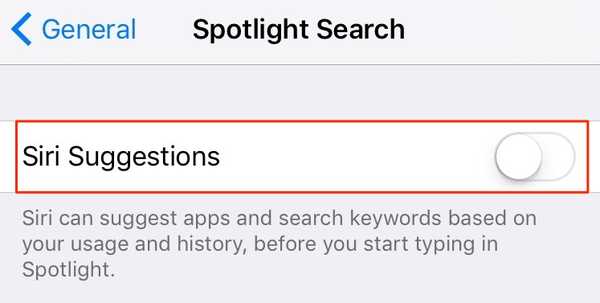
Se si desidera cancellare temporaneamente la cronologia delle ricerche, è sufficiente disabilitare e riattivare il Suggerimenti Siri interruttore. Se desideri disabilitare la cronologia delle ricerche per sempre, mantieni l'interruttore nella posizione disabilitata. Sfortunatamente, questa cronologia delle ricerche è legata ai suggerimenti di Siri (app), quindi verrà disabilitata.
5. Disabilitare l'accesso al Centro di controllo dalle app
Se ritieni che il gesto "scorri verso l'alto dal basso" per accedere a Control Center interferisca con il tuo modello di scorrimento all'interno di qualsiasi app, puoi facilmente disabilitare l'accesso a Control Center dalle app.
- Vai a impostazioni>Centro di controllo.
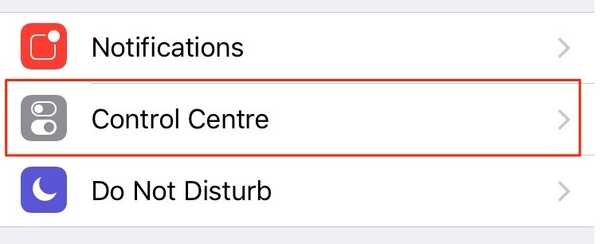
- Disabilita il "Accesso all'interno delle app" interruttore.
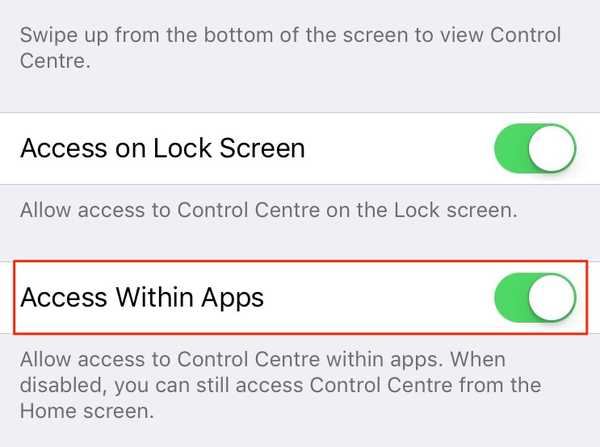
Ciò disabiliterà il gesto di scorrimento verso l'alto per accedere a Control Center quando ti trovi all'interno di un'app. Tuttavia, è ancora possibile accedere al Centro di controllo dalla schermata principale.
6. Vedi Nuovi messaggi nella parte superiore nella vista a thread
Per impostazione predefinita, l'app Mail di iOS 10 organizza le tue e-mail per thread e visualizza il file posta meno recente in alto nella vista a thread. Ciò porta a uno scorrimento non necessario verso il basso per rispondere alla posta più recente. Per fortuna, c'è una soluzione rapida per ripristinare questa modifica.
- Vai a impostazioni>posta e abilita il "Messaggio più recente in alto" interruttore.
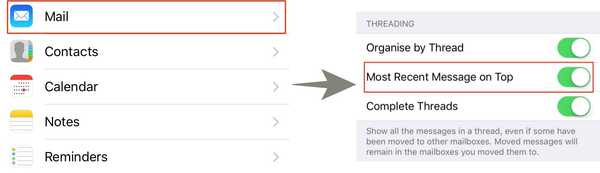
Le nuove e-mail dovrebbero essere visualizzate in alto da ora in poi. Se hai altri problemi con l'app Mail predefinita, dovresti prendere in considerazione l'utilizzo di client di posta elettronica alternativi per iPhone.
7. Disabilita la possibilità di rispondere dalla schermata di blocco
iOS 10 ti consente di rispondere ai messaggi dalla schermata di blocco, anche se hai un passcode / Touch ID impostato. Sebbene questa possa essere una funzione utile per alcuni, potrebbe sollevare preoccupazioni sulla privacy per altri. Ad esempio, questo offre a chiunque abbia accesso fisico al tuo dispositivo la possibilità di rispondere a qualsiasi messaggio.
- Per disattivarlo, vai a impostazioni>Tocca ID e passcode e disabilita "Rispondi con un messaggio“.
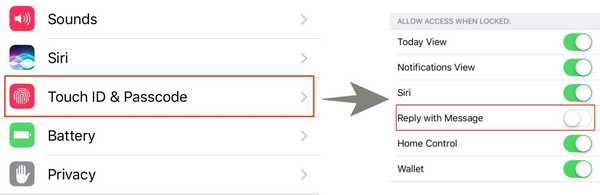
La risposta a un messaggio dalla schermata di blocco richiede ora di inserire il passcode / TouchID.
8. Disabilita l'accesso alle notifiche quando bloccato
Le notifiche vengono visualizzate sulla schermata di blocco, anche quando è impostato un codice di accesso / Touch ID. Se desideri ripristinare questo comportamento:
- Vai a impostazioni>Tocca ID e passcode.
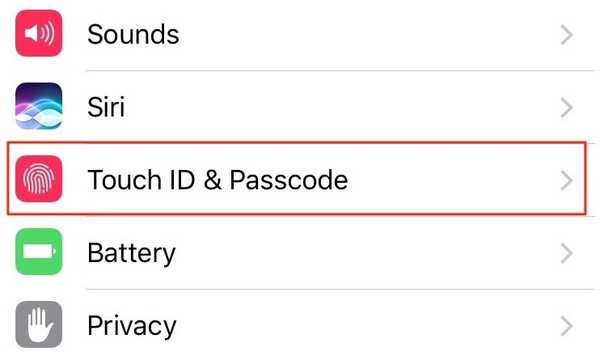
- Disabilita il "Visualizzazione notifiche" interruttore.
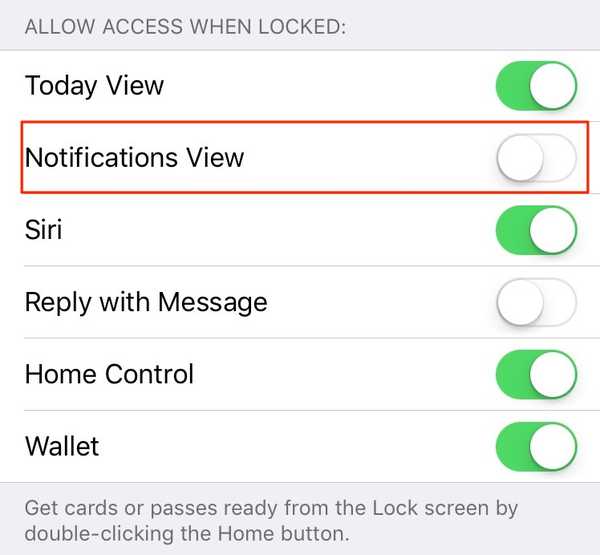
Questa sezione consente anche di disabilitare l'accesso ad alcune altre funzionalità come widget, Siri e Wallet dalla schermata di blocco.
9. Disabilita Premere Home per sbloccare
iOS 10 ha eliminato l'iconico "Scorri per sbloccare"E introdotto un nuovo"Premi Home per sbloccare"Caratteristica. Questo rende lo sblocco un po 'più scomodo, poiché devi premere due volte il pulsante Home - una volta per riattivare il dispositivo e poi l'altro per sbloccare. Se blocchi il dispositivo con Touch ID, puoi semplicemente appoggiare il dito sul pulsante Home (anziché premerlo) per sbloccare il tuo iPhone.
- Per fare questo, vai a impostazioni>Generale>Accessibilità.
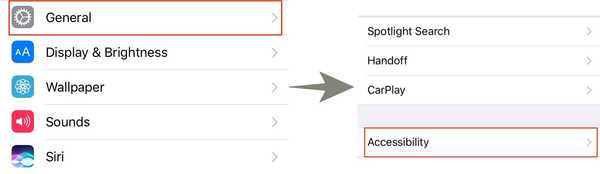
- Passare al pulsante Home e abilitare l'interruttore "Riposare il dito per aprire“.
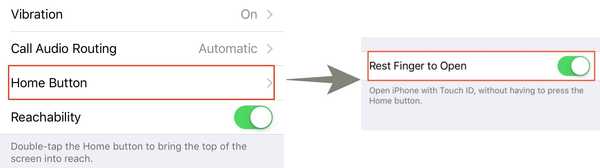 Ora sarai in grado di sbloccare il tuo iPhone abilitato per Touch ID semplicemente appoggiando il dito sul pulsante Home.
Ora sarai in grado di sbloccare il tuo iPhone abilitato per Touch ID semplicemente appoggiando il dito sul pulsante Home.
VEDERE ANCHE: Come eseguire il jailbreak di iOS 10.2 e installare Cydia (Guida)
Sbarazzati dei fastidi di iOS 10
Come puoi vedere, puoi facilmente ottenere la correzione della maggior parte di iOS 10 pro modificando alcune impostazioni predefinite. Quindi, prova questi modi e fammi sapere come funzionano. Inoltre, come utente iOS 10, quali sono gli altri principali fastidi che devi affrontare? Fammi sapere nella sezione commenti qui sotto.















